V tomto tutoriálu vám poskytneme podrobný přehled funkcí Lightroom Classic CC, které vám umožní provádět úpravy fotografií nejefektivnějším způsobem. Zaměříme se na tři klíčové aspekty: Protokol, Schnappschüsse a Presets. Tyto nástroje vám pomohou sledovat každý úpravní krok, ukládat změny a kdykoliv k nim přistupovat. Navíc můžete pomocí Presets urychlit úpravu fotografií tím, že jedinečné nastavení můžete aplikovat na více obrázků.
Nejdůležitější poznatky
- Lightroom ukládá každý úpravní krok do Protokolu.
- Schnappschüsse vám umožňují uložit si aktuální stav úprav.
- Presets lze použít k rychlejší a konzistentní úpravě fotografií.
Využití Protokolu
Za každou změnou provedenou v obraze Lightroom ukládá tyto kroky do Protokolu. Jedná se o velmi užitečnou funkci, protože kdykoliv můžete zkontrolovat, co jste již upravili. Pokud například chcete jít zpět a zkontrolovat nebo obnovit předchozí změnu, můžete to snadno udělat pomocí Protokolu.

Při navigaci v Protokolu můžete snadno sledovat vaše kroky a v případě potřeby vrátit změny zpět. Protokol je zobrazen nahoře v navigačním panelu a můžete vidět, na jakém bodě úpravy jste a co jste již změnili.
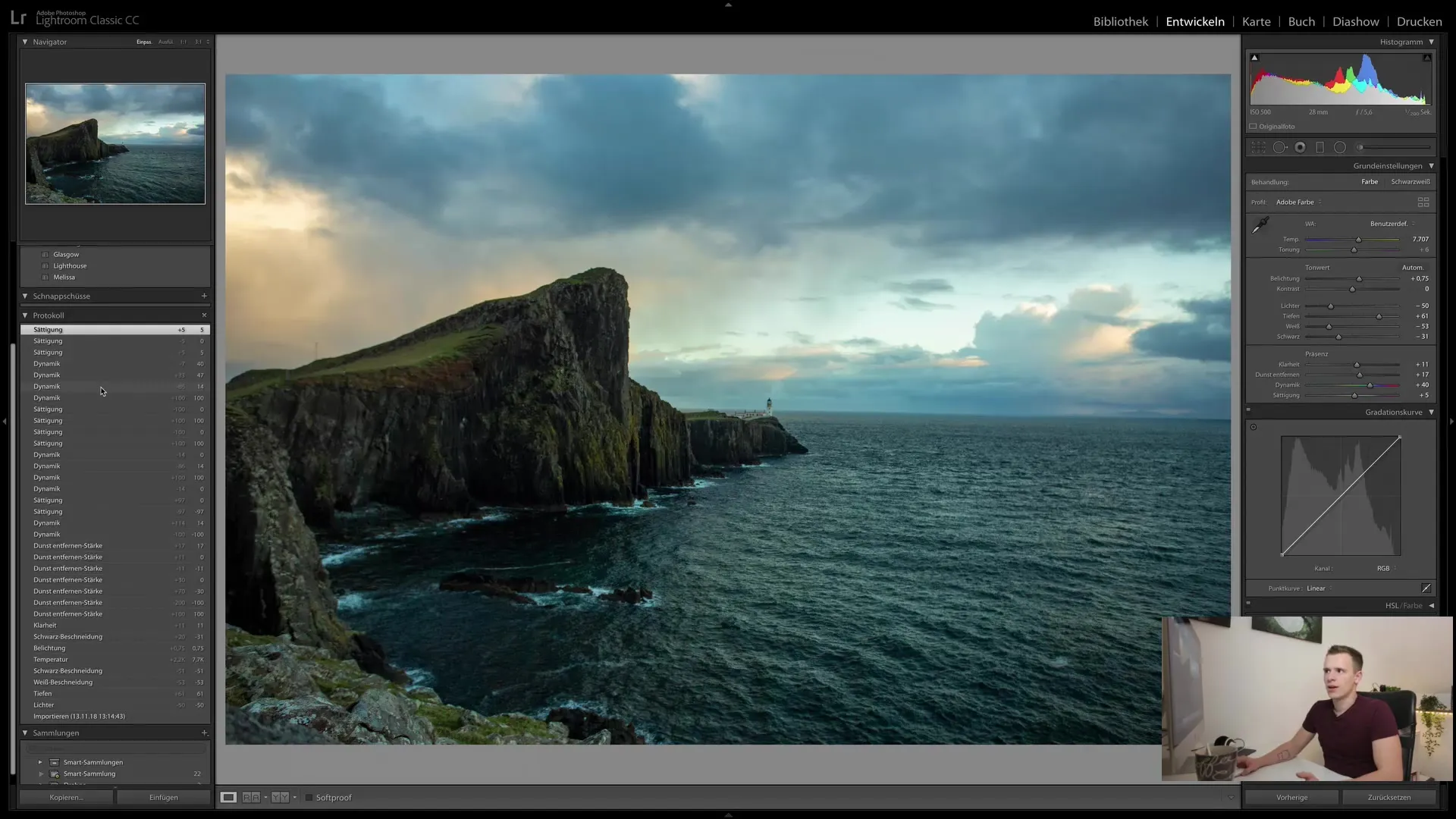
Důležité je však poznamenat, že změny provedené v obraze po určitém bodě v Protokolu mohou přepsat dosavadní kroky. To znamená, že musíte být opatrní, když pracujete na obrázku, který jste již upravili.
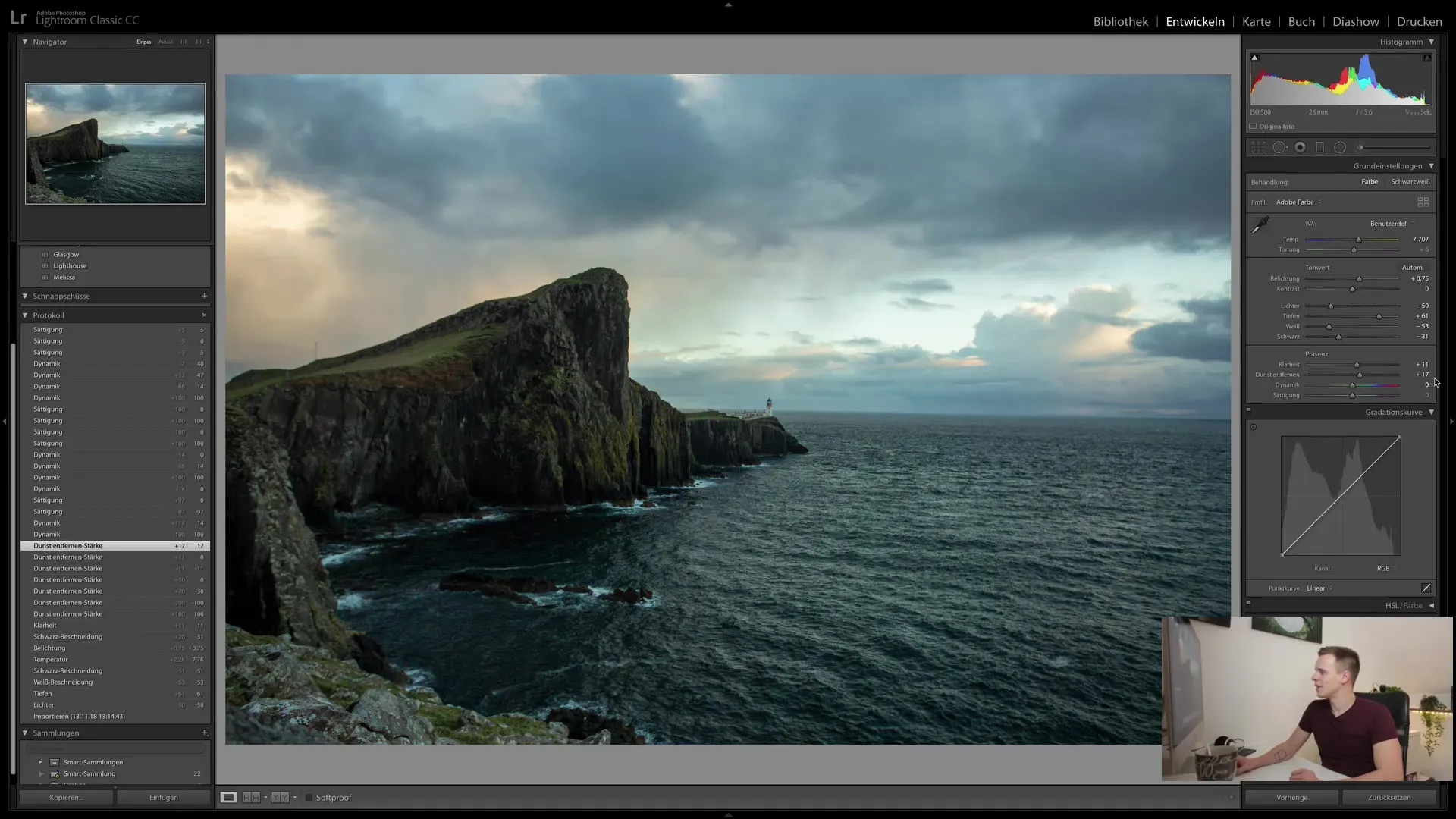
Pokud litujete nějaké změny, máte možnost vrátit poslední krok pomocí „Ctrl + Z“ nebo „Cmd + Z“ (v závislosti na operačním systému). Tímto způsobem můžete v jednom okamžiku vrátit svou úpravu zpět, aniž byste ztratili samotný Protokol.
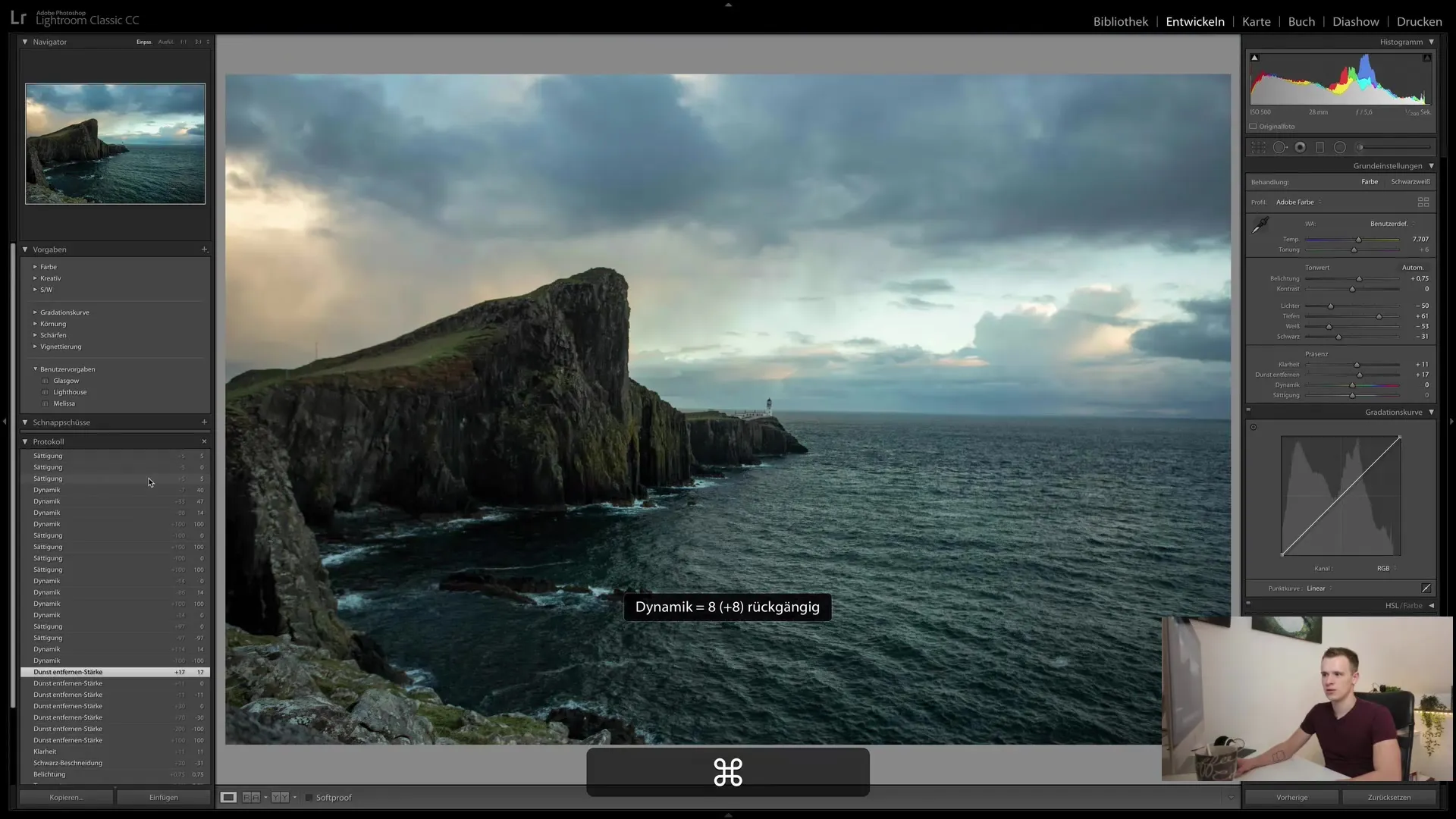
Vytváření Schnappschüsse
Pokud jste spokojeni se svým obrazem a chcete zachytit aktuální úroveň úprav, můžete vytvořit Schnappschuss. Schnappschüsse jsou skvělým způsobem, jak uložit různé úrovně úprav a rychle mezi nimi přepínat. Pro vytvoření Schnappschussu jednoduše klikněte na tlačítko Plus v oblasti Schnappschuss.
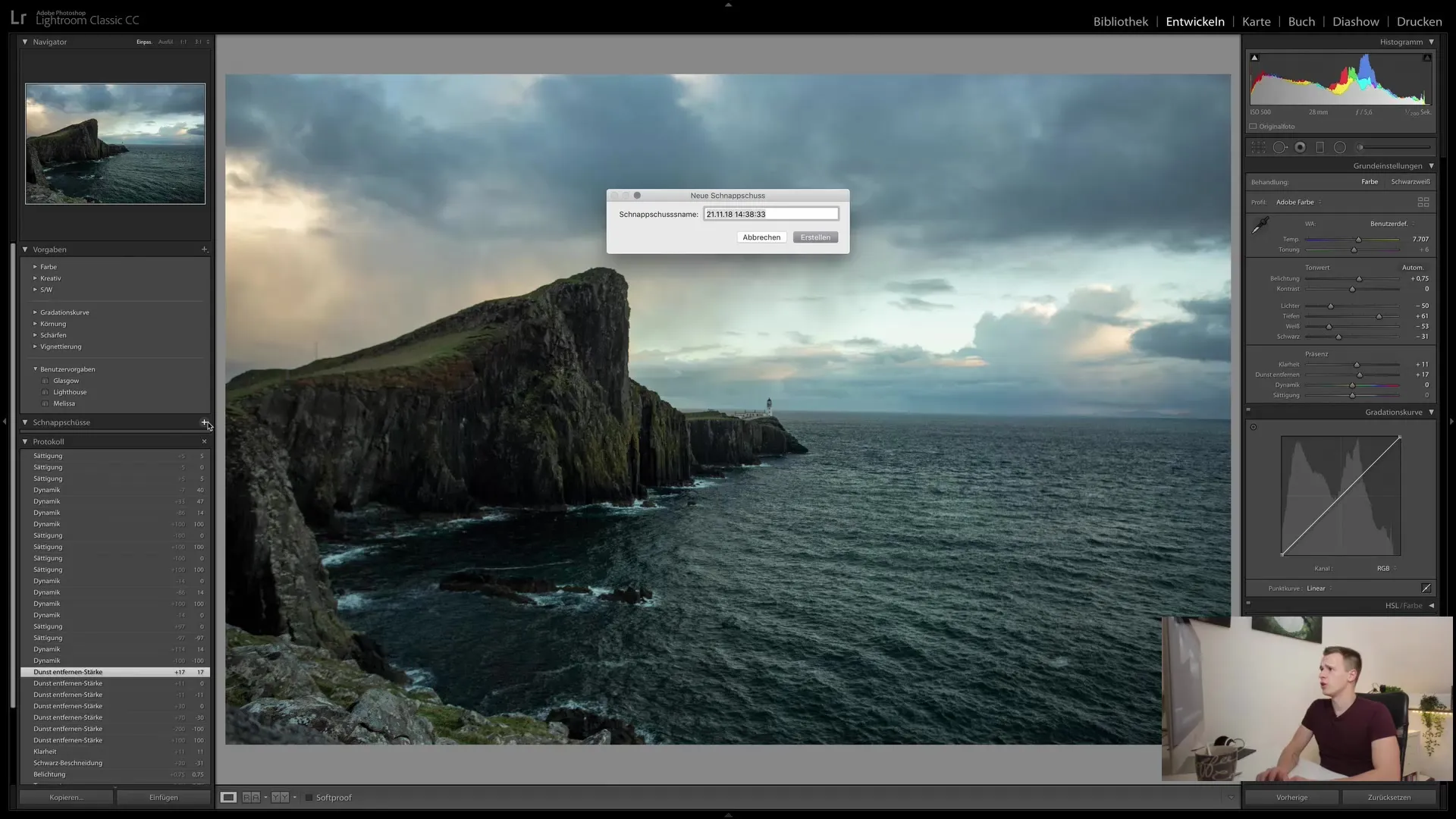
Máte také možnost zvolit název pro svůj Schnappschuss - Lightroom automaticky navrhne název, který obvykle obsahuje aktuální datum a čas. Je však vhodné pojmenovat svůj Schnappschuss podle vhodného názvu, abyste jej později snadněji našli.
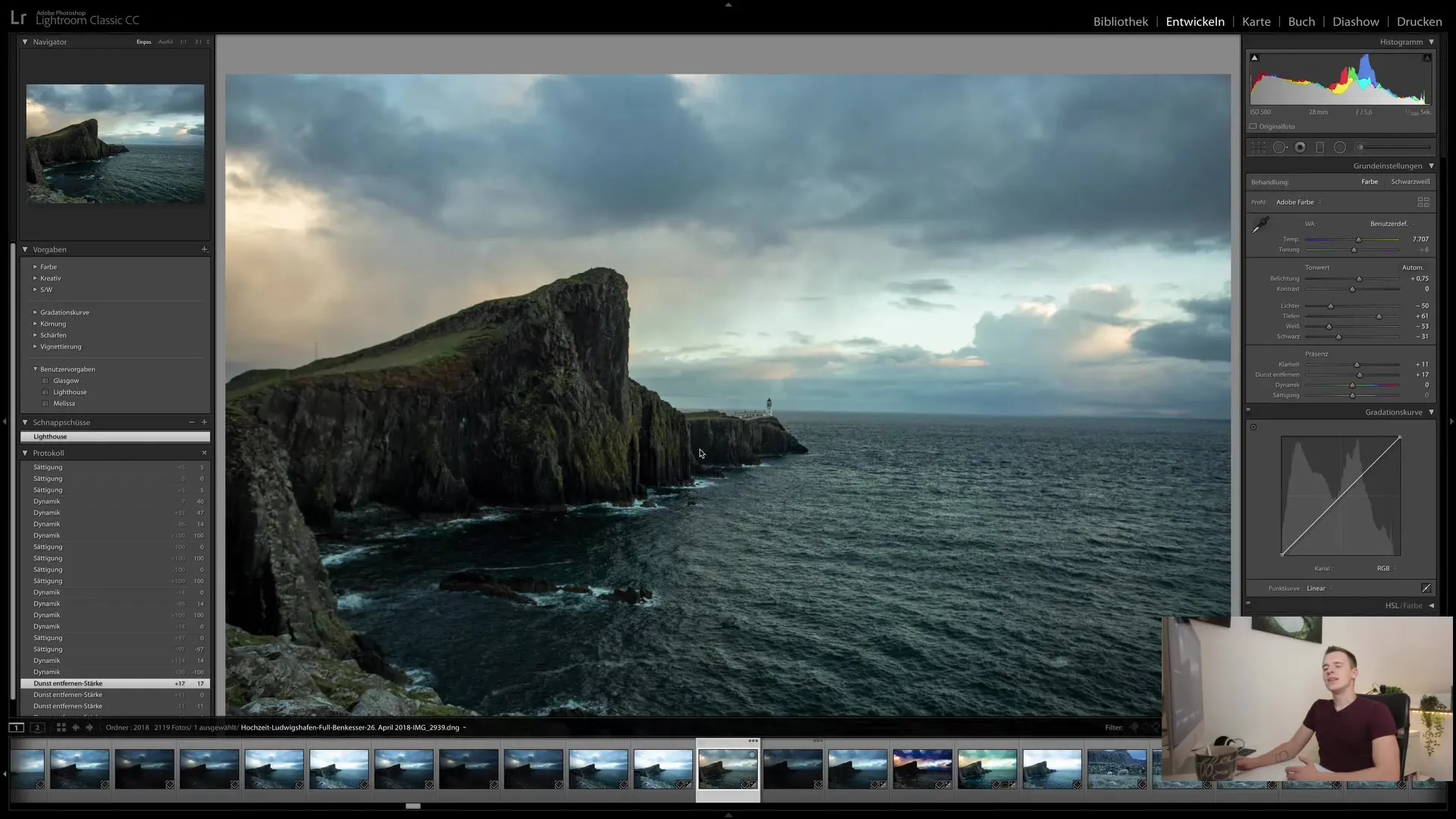
Změňte, že Schnappschüsse platí pouze pro aktuálně upravovaný obrázek. Při přepnutí na jiný obrázek se předchozí Schnappschuss již nezobrazí. Takže pro každý obrázek můžete vytvářet vlastní Schnappschüsse a úrovně úprav.
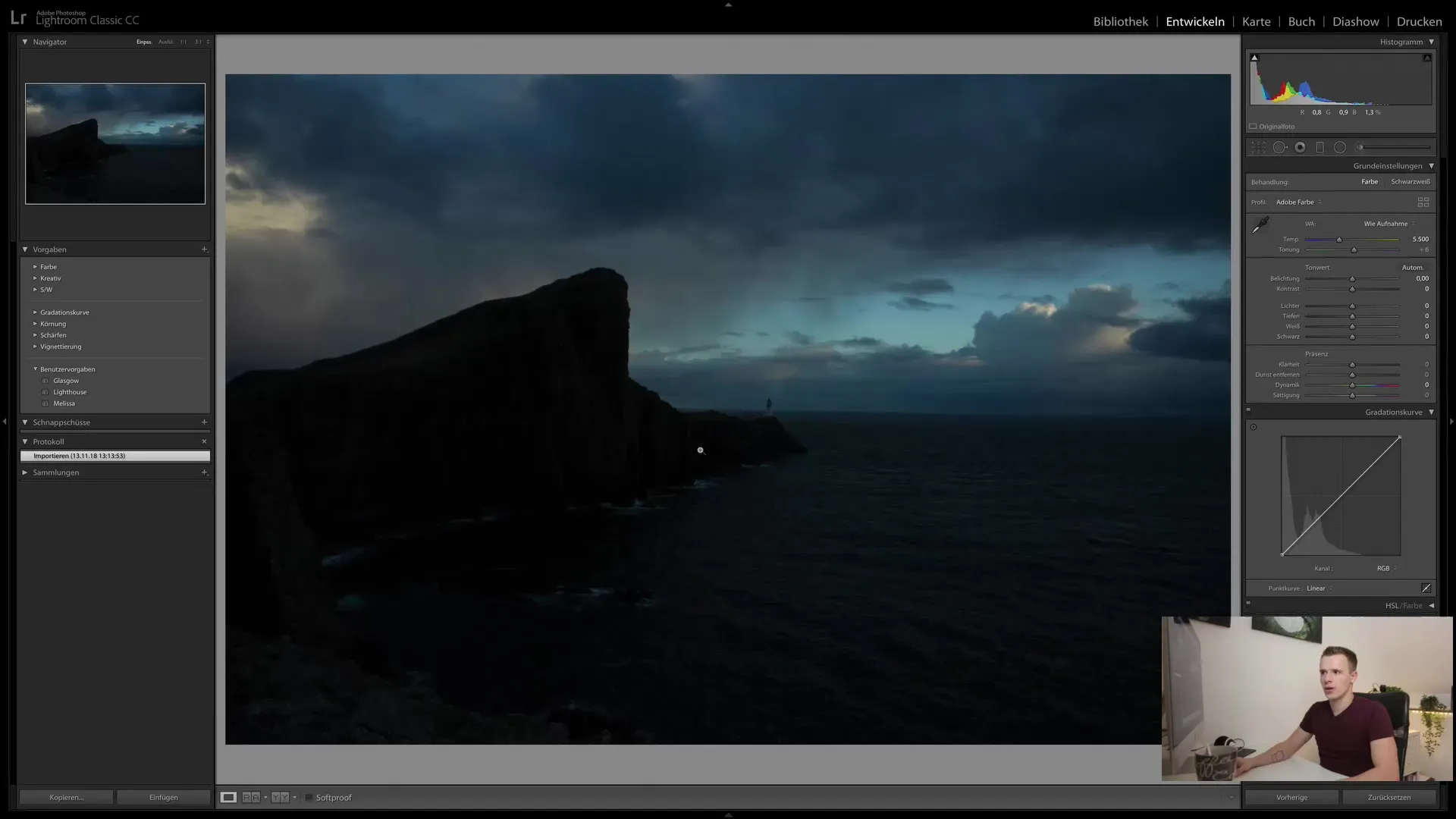
Pokud provedete nechtěnou změnu a chcete se vrátit ke staršímu stavu, jednoduše klikněte na uložený Schnappschuss. Tímto způsobem bude vaše předchozí úprava snadno obnovena.
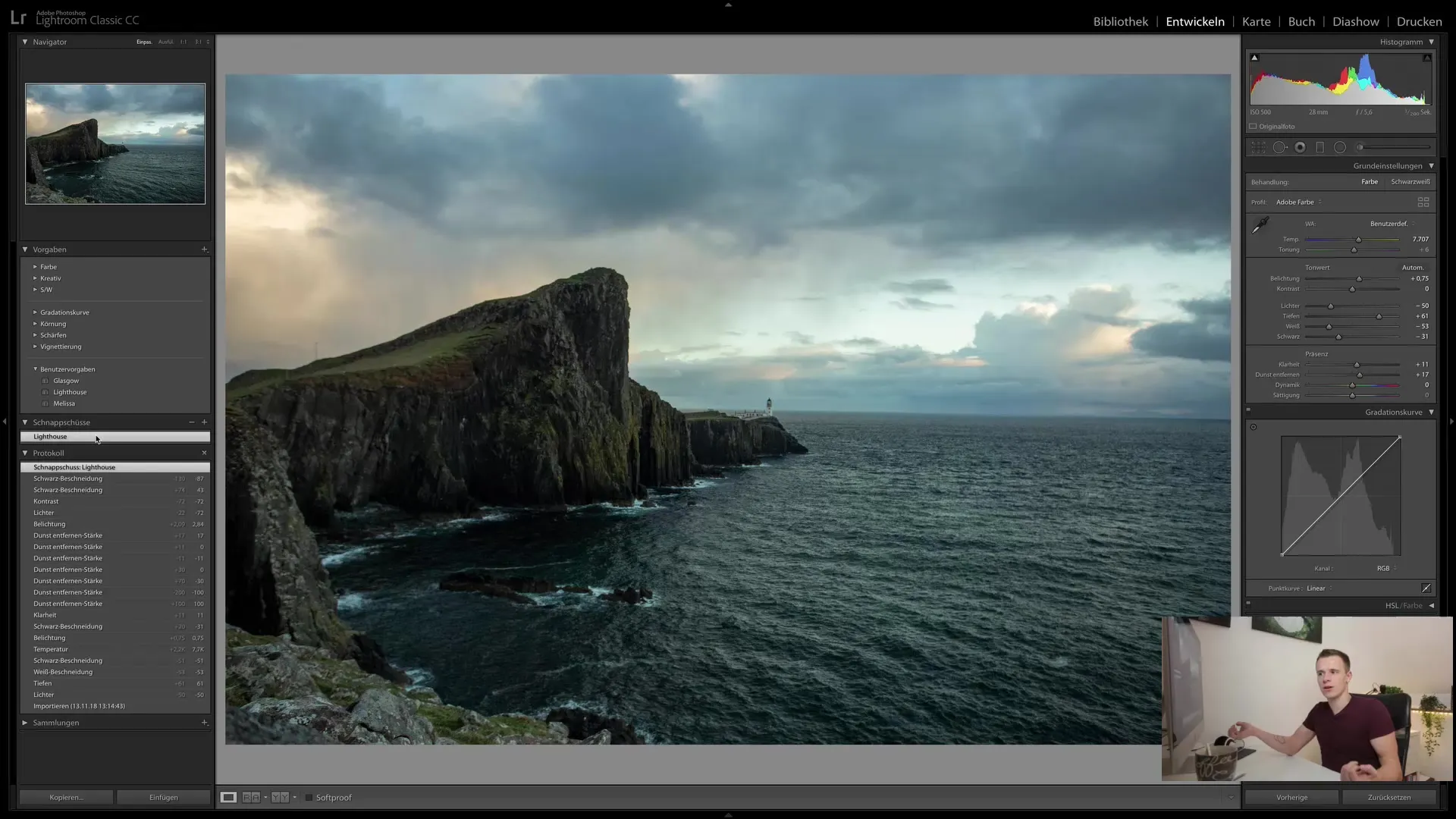
Použití Presets
Další silnou funkcí programu Lightroom jsou Presets. Presets jsou předdefinovaná nastavení, která můžete aplikovat na své obrázky, abyste dosáhli určitého vzhledu nebo urychlili svou úpravu. Jsou to v podstatě "Schnappschüsse" vašich úprav, které lze přenést na jiné obrázky.
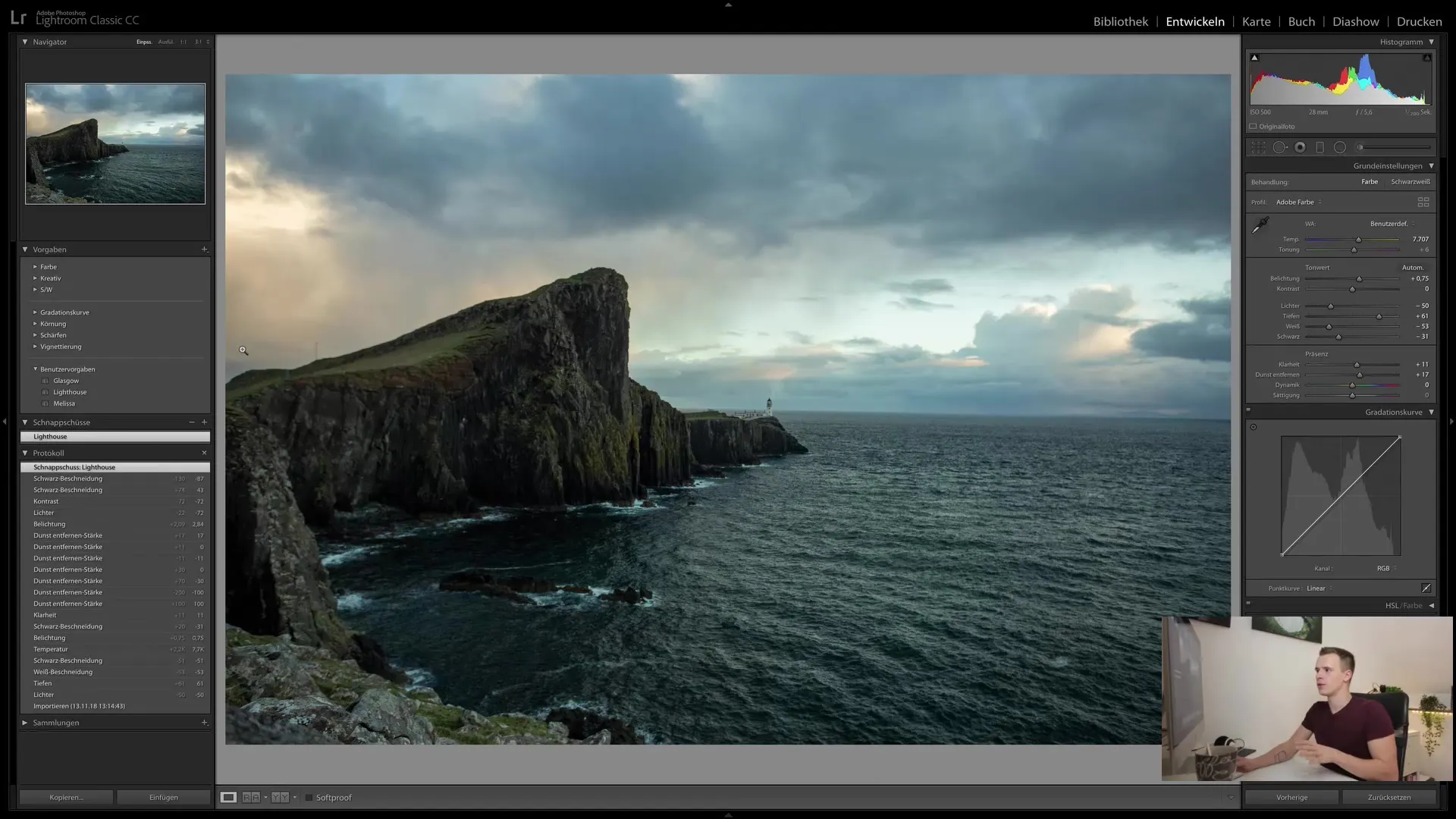
Chcete-li použít přednastavení, vyberte požadovaný obrázek a vyberte si přednastavení z palety. Když přejedete kurzorem nad přednastavením, uvidíte náhled a můžete rozhodnout, zda se vám tato úprava líbí.
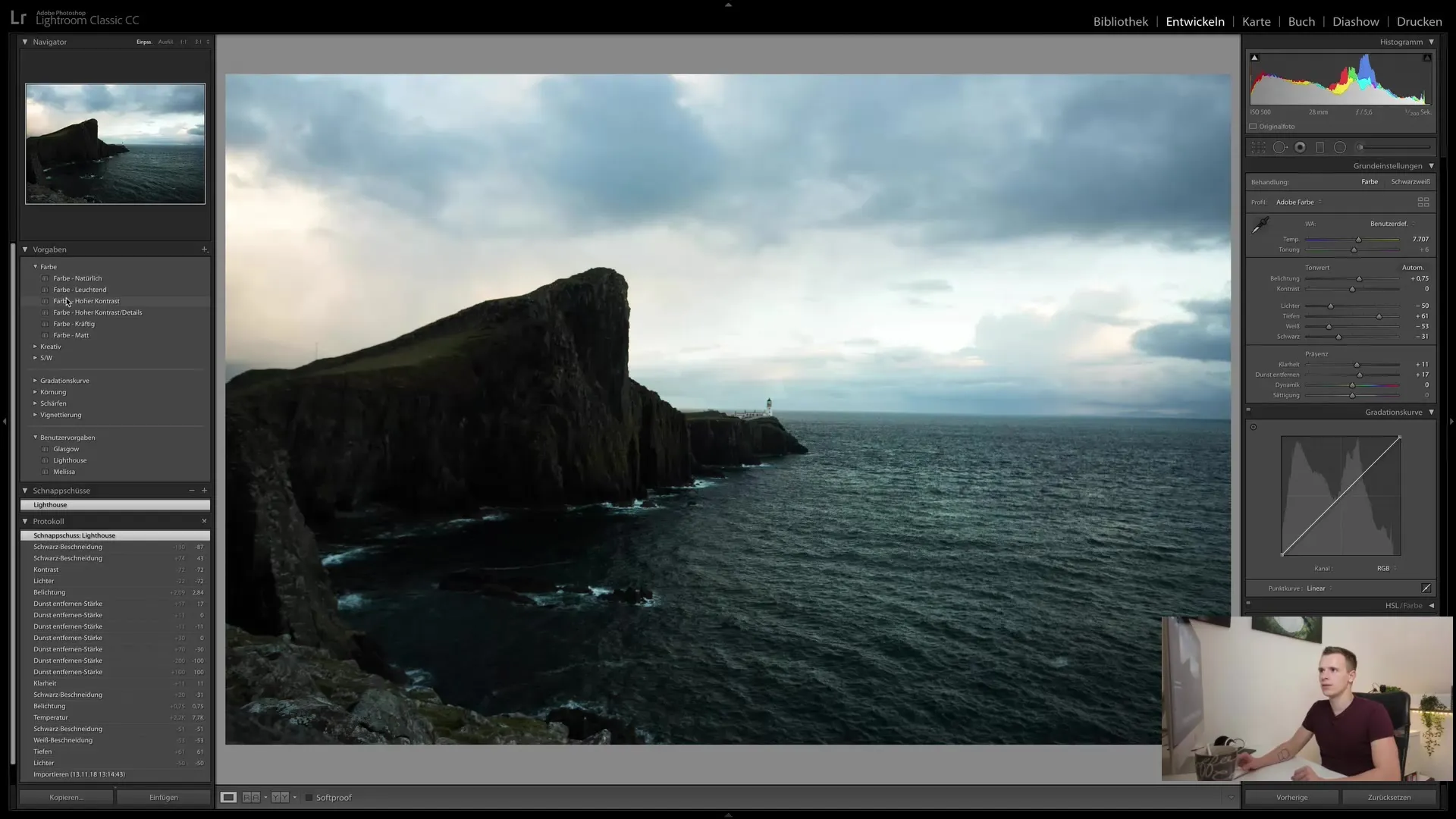
Je důležité si uvědomit, že přednastavení nezmění všechny ovladače úprav. Pokud je přednastavení použito pouze na konkrétní modul, zůstává zbytek úprav nedotčen. Proto by případné předešlé úpravy měly být vždy resetovány před aplikací nového přednastavení.
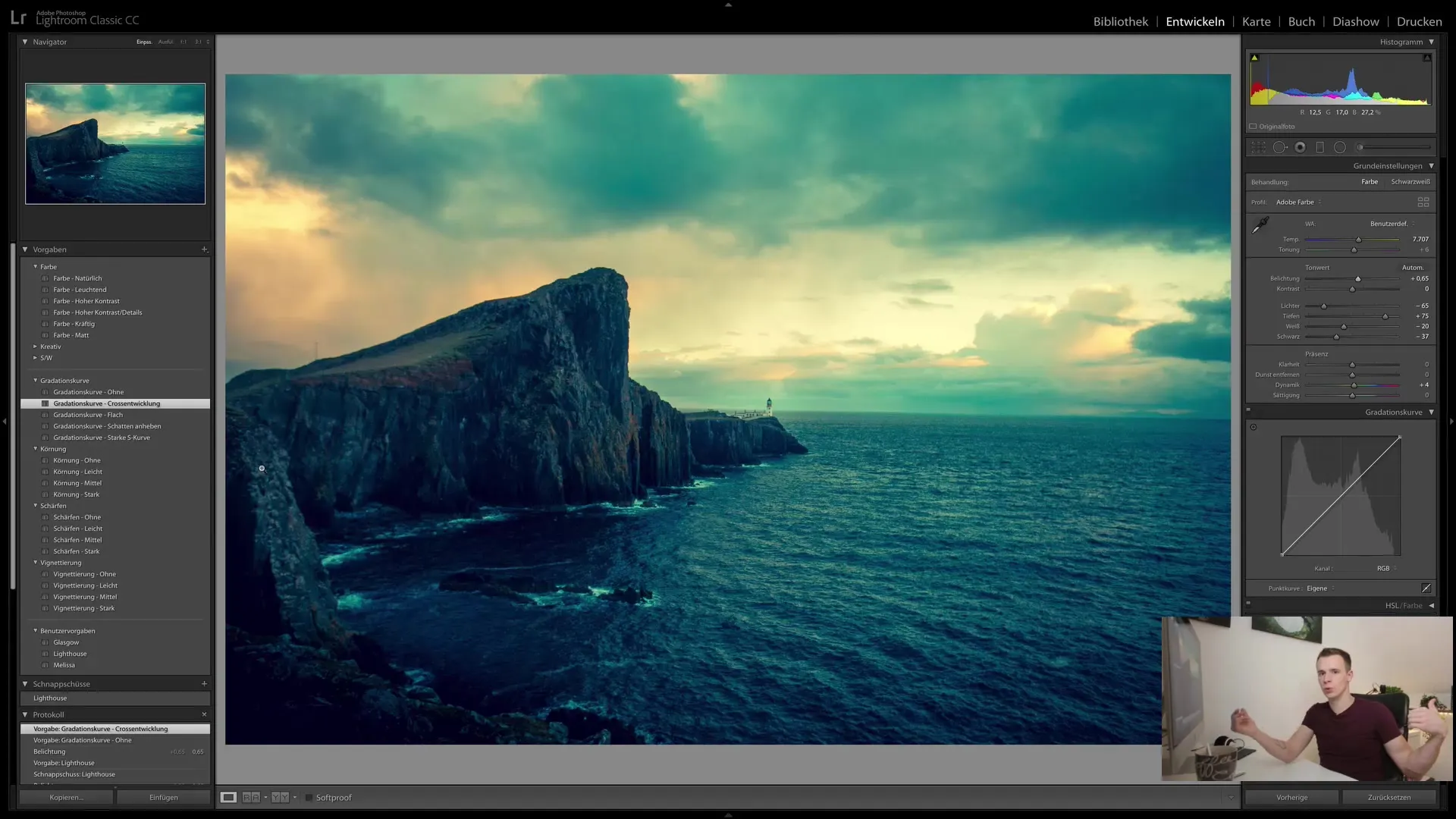
Pokud chcete vytvořit vlastní přednastavení, můžete tak učinit kliknutím na plus a výběrem požadovaných nastavení. Můžete vybrat, která nastavení by měla být v přednastavení uložena, abyste měli flexibilitu uchovávat pouze parametry relevantní pro vaši úpravu.
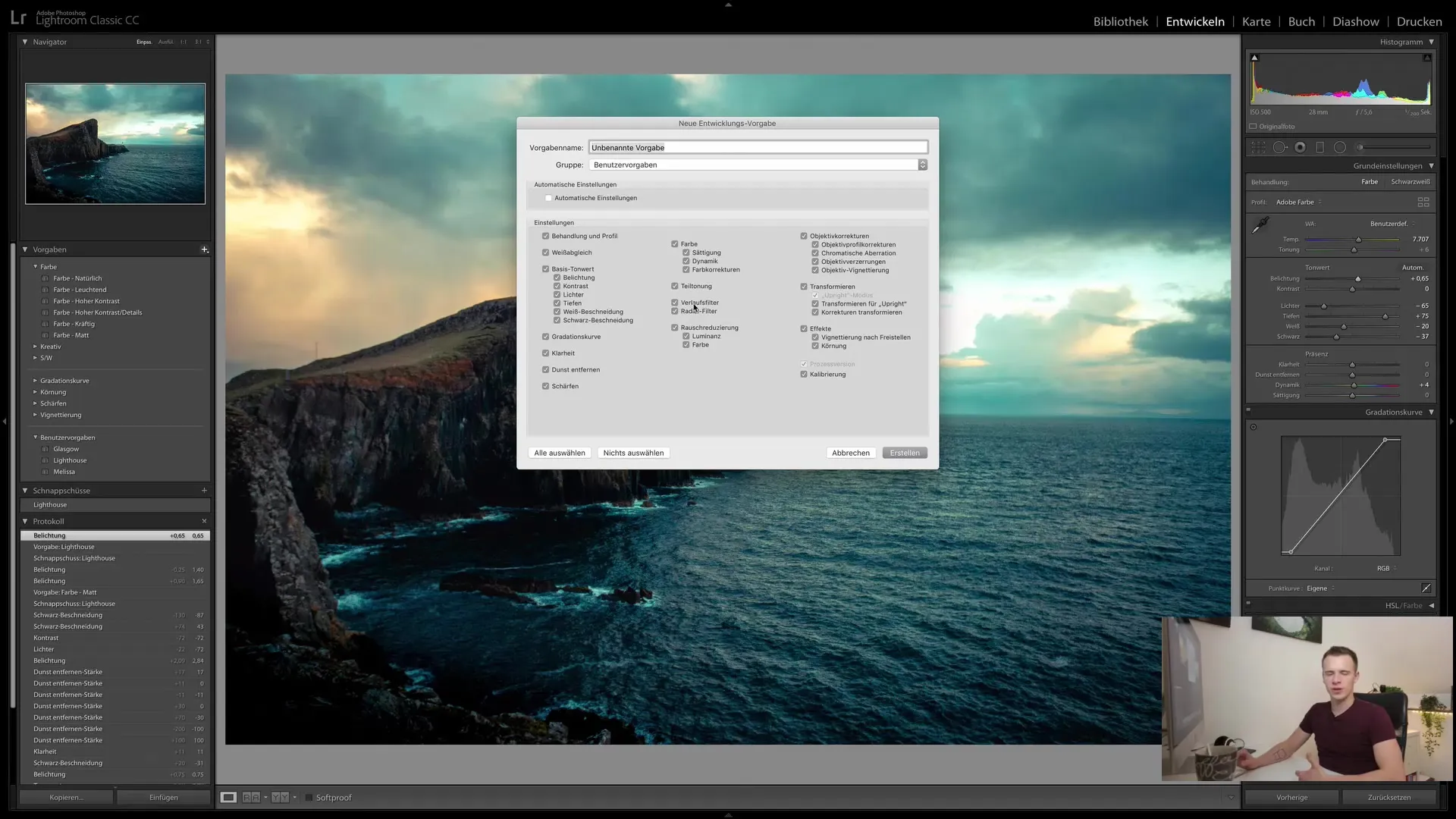
Přednastavení jsou skvělým způsobem, jak dosáhnout konzistentních stylů napříč sérií obrázků. Pokud tedy vytvoříte vlastní styl, můžete jej snadno aplikovat i na další obrázky.
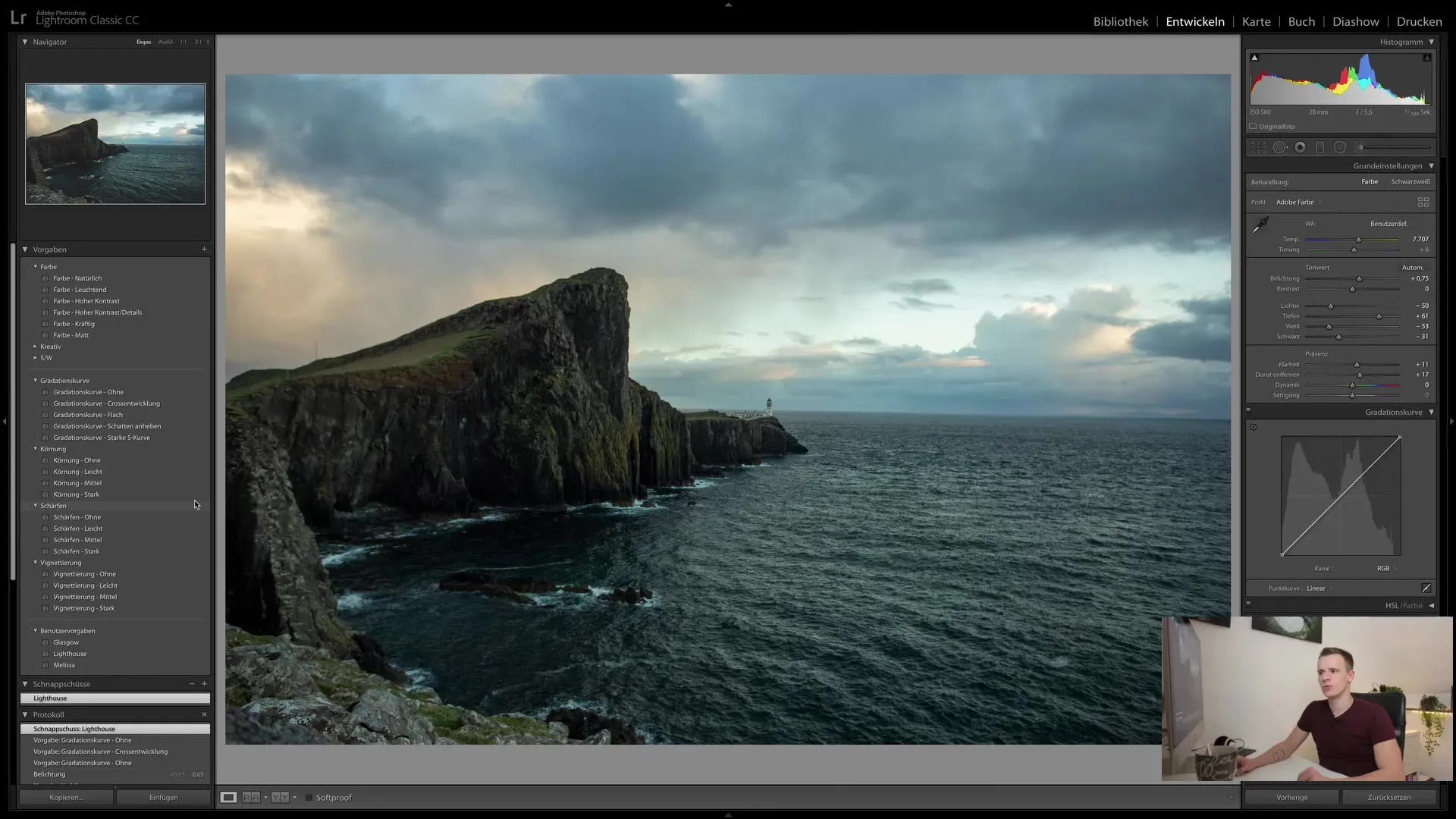
V přednastaveních máte také možnost importovat nebo spravovat existující přednastavení. Jedná se o užitečný způsob, jak rozšířit svou nabídku přednastavení a mít více kreativních možností pro úpravu obrázků.
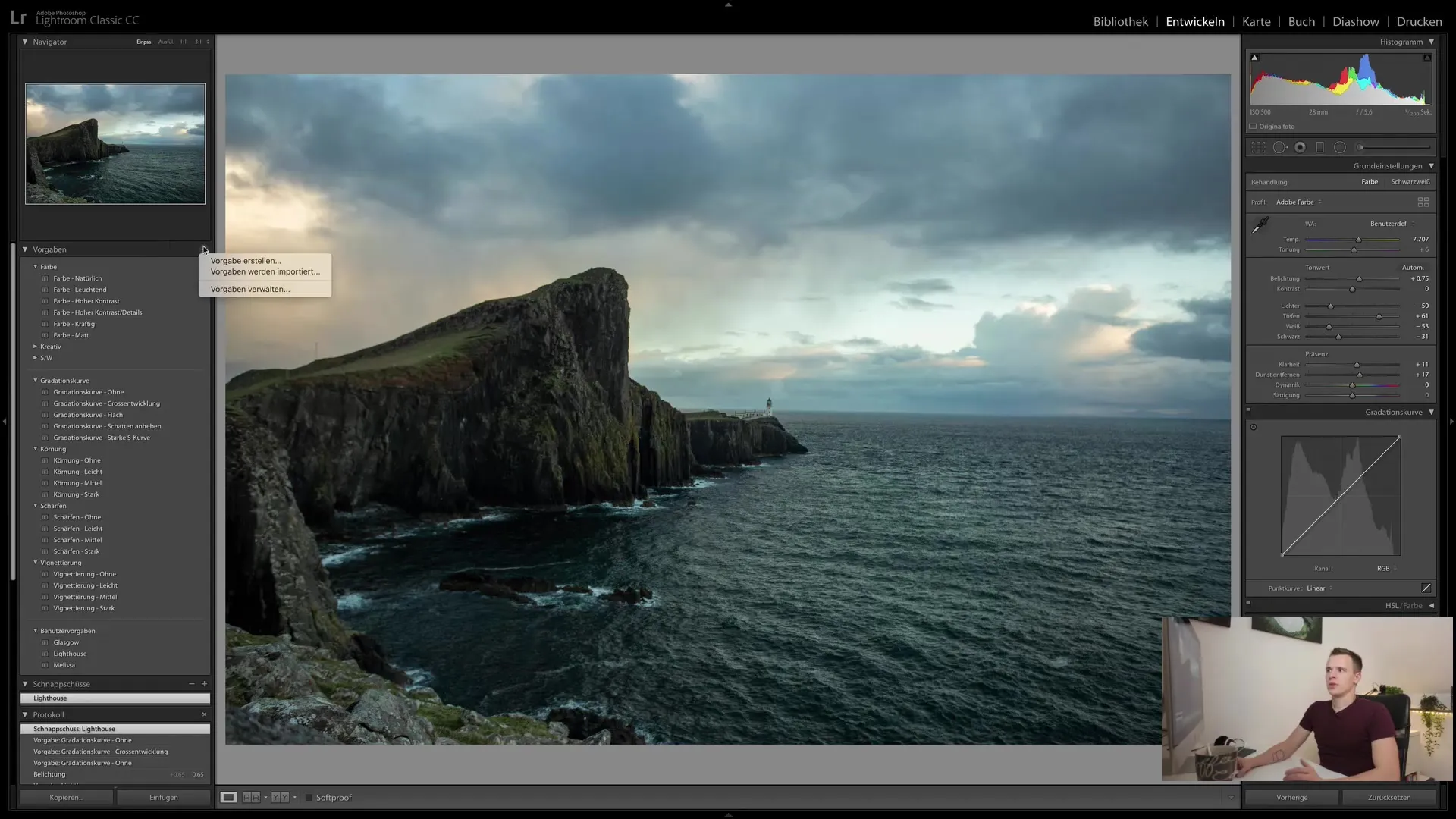
Shrnutí
V tomto tutoriálu jste se naučili, jak používat protokol v aplikaci Lightroom Classic CC ke sledování všech kroků úpravy, vytvářet snapshoty ke zkoumání různých úrovní úprav a používat přednastavení k optimalizaci úpravy obrázků. Využijte těchto funkcí k efektivnější a kreativnější práci v programu Lightroom.
Často kladené dotazy
Jak mohu v Lightroomu využít protokol?Protokol uchovává každý krok úpravy a umožňuje vám snadno se vrátit a sledovat změny.
Co jsou snapshoty v Lightroomu?Snapshoty jsou uložené úrovně úprav, které vám umožňují rychle přepínat mezi různými verzemi úprav.
Jak mohu vytvořit přednastavení?Klikněte na plus v části s přednastaveními a vyberte požadovaná nastavení k vytvoření vašeho vlastního přednastavení.


